
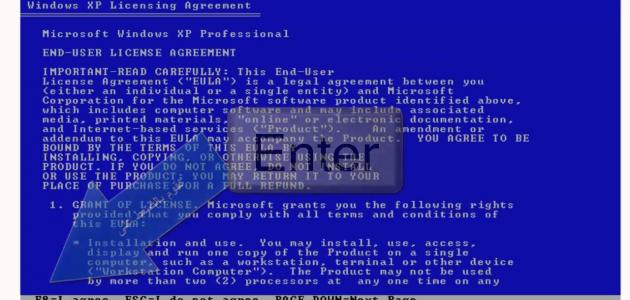
الويندوز8
أعلنت شركة مايكروسوفت المصنِّعة لأنظمة تشغيل ويندوز إطلاق نسخةٍ جديدة أسمتها ويندوز 8، وكان ذلك في 25 أكتوبر من عام 2012، حيث أتى هذا الإعلان بعد فشل النُّسختين السابقتين ويندوز فيستا، وويندوز7 اللَّتين لم يضيفا شيئاً جديداً لخصائص ووظائف الويندوز إلا الواجهة الأنيقة للمستخدم.
لكن بعد فترة من استخدام هذا النظام الجديد، بدأ المستخدمون بالشكوى منه، وذلك بسبب المشاكل المتكرِّرة التي تحصل به، والثَّغرات الأمنية، ولذلك السَّبب قامت الشَّركة بالإعلان عن تحديثٍ جديدٍ لهذا النظام وأسمته بويندوز 8.1.
متطلَّبات الويندوز 8- معالج بسرعة لا تقل عن واحد جيجاهيرتز.
- ذاكرة الوصول العشوائي RAM لا تقل عن واحد جيجابايت 32 بت، أو 2 جيجابايت 64 بت.
- المساحة المطلوبة على القرص الصَّلب لا تقل عن 16 جيجابايت 32 بت، و 20 جيجابايت 64 بت.
- بطاقة الرُّسومات، Microsoft directX 9 مُزوَّد بمحرِّك أقراص.
- نضع قرص الويندوز 8 في مشغِّل الأقراص، ثم نعيد تشغيل الحاسوب.
- ندخل على نظام البيوس BIOS، حيث عملية الدُّخول تتم عندما نضغط على أحد الأزرار التالية F1, F2, F8, F12, DEL, ESC، وهذا يعتمد على حسب الشَّركة المصنِّعة للحاسوب، غير أنه يمكننا معرفة ذلك بعد عمل إعادة تشغيل للحاسوب، وعندما يكون في بداية التَّشغيل سيكون مكتوباً في الأسفل الزِّر المناسب للدخول إلى BIOS أو SETUP.
- نغيِّر طريق إقلاع الحاسوب من القرص الصَّلب إلى مشغِّل الأقراص، وذلك بالبحث عن كلمة Boot في خيارات البيوس الموجودة في الأعلى، وأحياناً بعض الأجهزة تدخل مباشرة على البوت، حيث ستكون عندنا قائمة في أعلاها مكتوب HDD أو Hard disk، إلا أنّنا يجب أن ننتقل للأسفل بواسطة أزرار الأسهم لاختيار CD ROM، ثم نضغط على Enter، ثم نضغط على F10 من أجل حفظ التغييرات.
- نعيد تشغيل الجهاز مباشرة وننتظر حتى تظهر لنا شاشة سوداء مكتوبٌ فيها Press any key to boot from CD or DVD، حيث إننا سنضغط على أي زر من أزرار لوحة المفاتيح، كزر الإنتر، وننتظر قليلاً حتى تظهر لنا الخطوة التالية.
- نختار في هذه الخطوة اللغة المراد استخدامها مثلاً العربية، ثم نضغط على زر التالي.
- نضغط على كلمة التَّثبيت الآن وننتظر قليلاً حتى تظهر لنا شاشة شروط التَّرخيص.
- نضغط على جملة أوافق على شروط التَّرخيص، ثم أضغط على زر التالي.
- نضغط على مخصَّص: تثبيت Windows فقط متقدِّم.
- نحدد القسم الذي سنعيد تهيئته، وتثبيت الويندوز 8 عليه، وذلك بالضَّغط في الأسفل على جملة خيارات محرِّكات الأقراص متقدِّم، ثم نضغط على كلمة تهيئة لتظهر لنا رسالة صغيرة فنضغط على موافق، أو ok، ثم نضغط في الأسفل على التالي.
- ننتظر وقتاً ليس بالقليل حتى ينتهي الحاسوب من الخطوات الخمسة التي تظهر أمامنا على الشاشة، وتصبح جميعها جاهزة 100%، ثم ينتقل لصفحةٍ أخرى بها شريط متحرِّك، حيث يجب الانتظار قليلاً حتى يعيد الحاسوب تشغيل نفسه.
- نبدأ بخطوات تخصيص الإعدادات بعد انتهاء إعادة التَّشغيل والدُّخول لنظام الويندوز 8، حيث إنّ هذه الإعدادات هي آخر خطوات الفورمات للويندوز، وهي كالتالي:
- نختار اللون المناسب للواجهة الخلفية.
- نختار الاسم الذي يناسبنا في خانة اسم الكمبيوتر، ثم نضغط على التالي.
- نختار الإعدادات المناسبة للويندوز، حيث إنّني لا أستطيع تحديدها هنا، وذلك لأنَّ هذه الإعدادت تختلف من شخص لآخر، وكلٌّ على حسب رغبته.
- ننتقل إلى خطوة تسجيل الدُّخول بواسطة البريد الإلكتروني، حيث يجب كتابة بريدنا في الخانة الفارغة ثم نضغط على التالي.
- ننتقل إلى خطوة إدخال اسم المستخدم، وكلمة المرور في الفراغات المناسبة.
المقالات المتعلقة بكيفية فورمات ويندوز 8